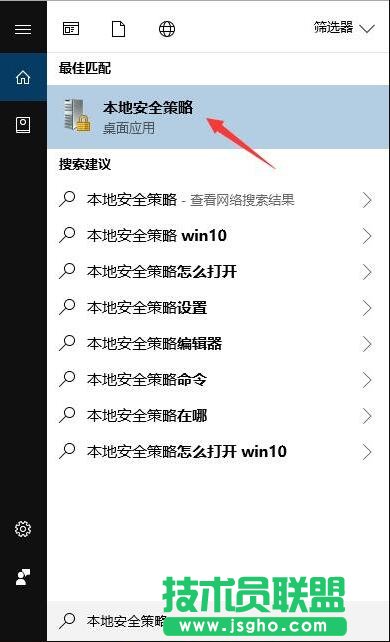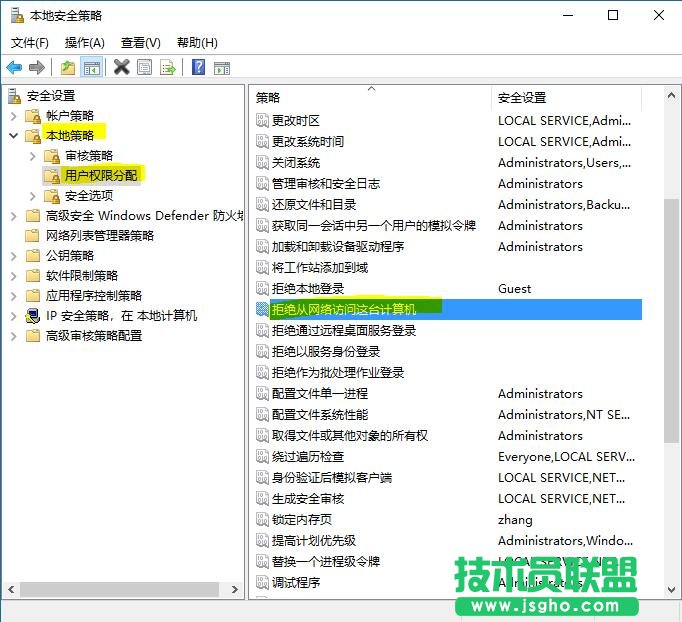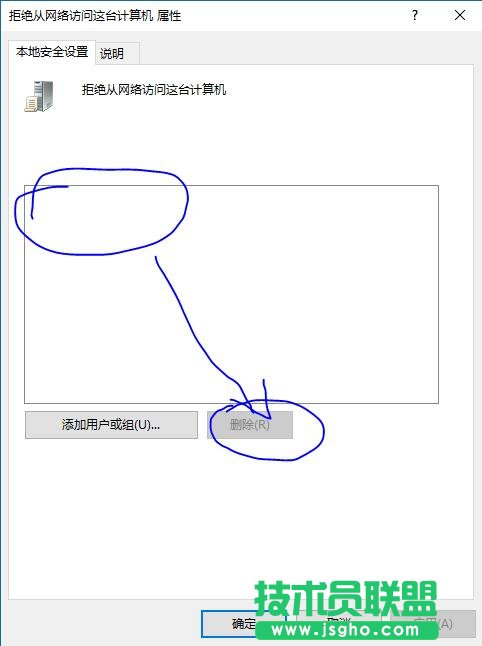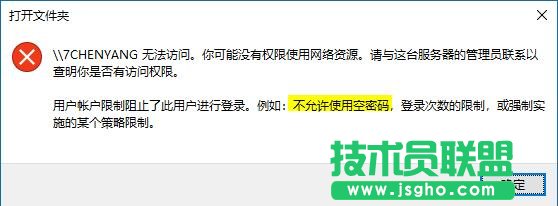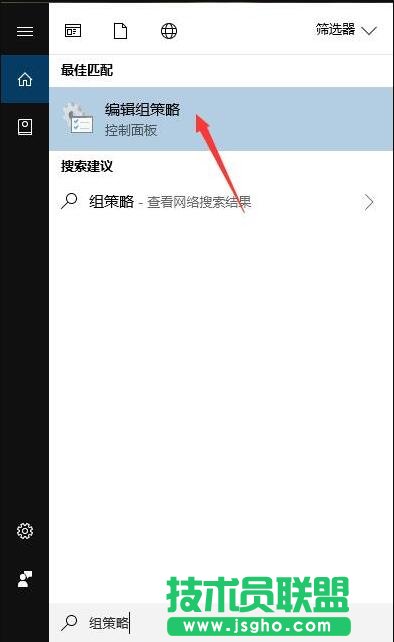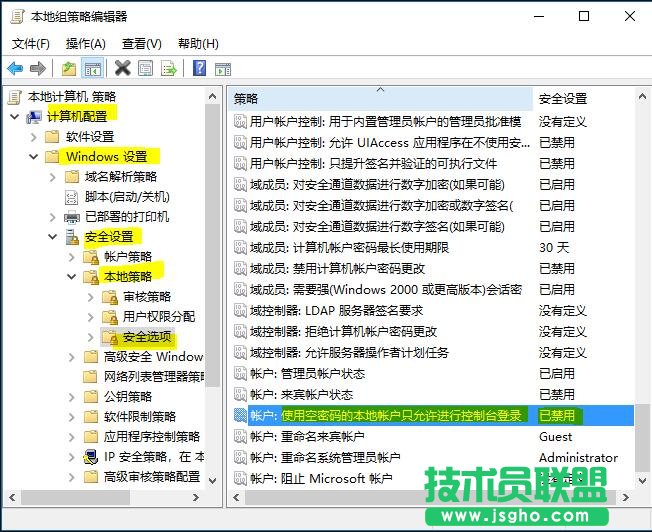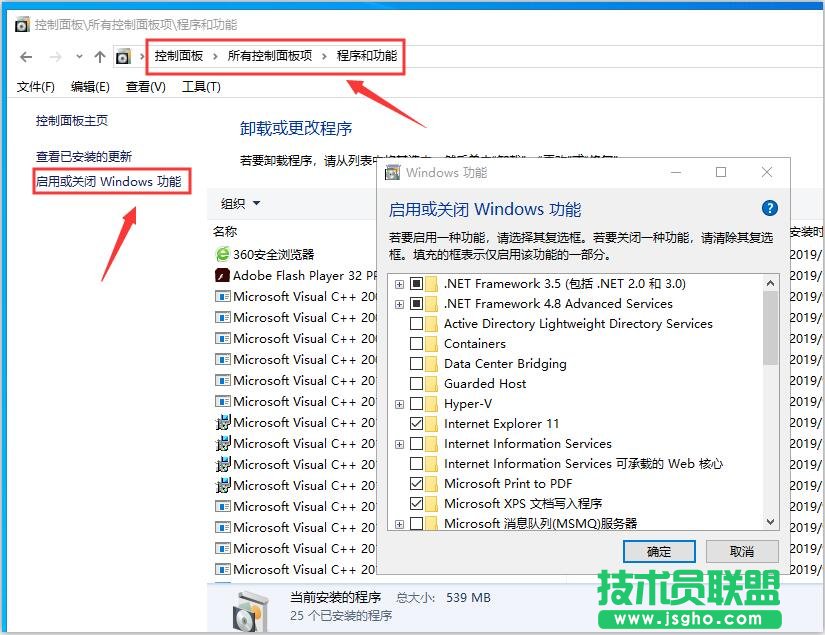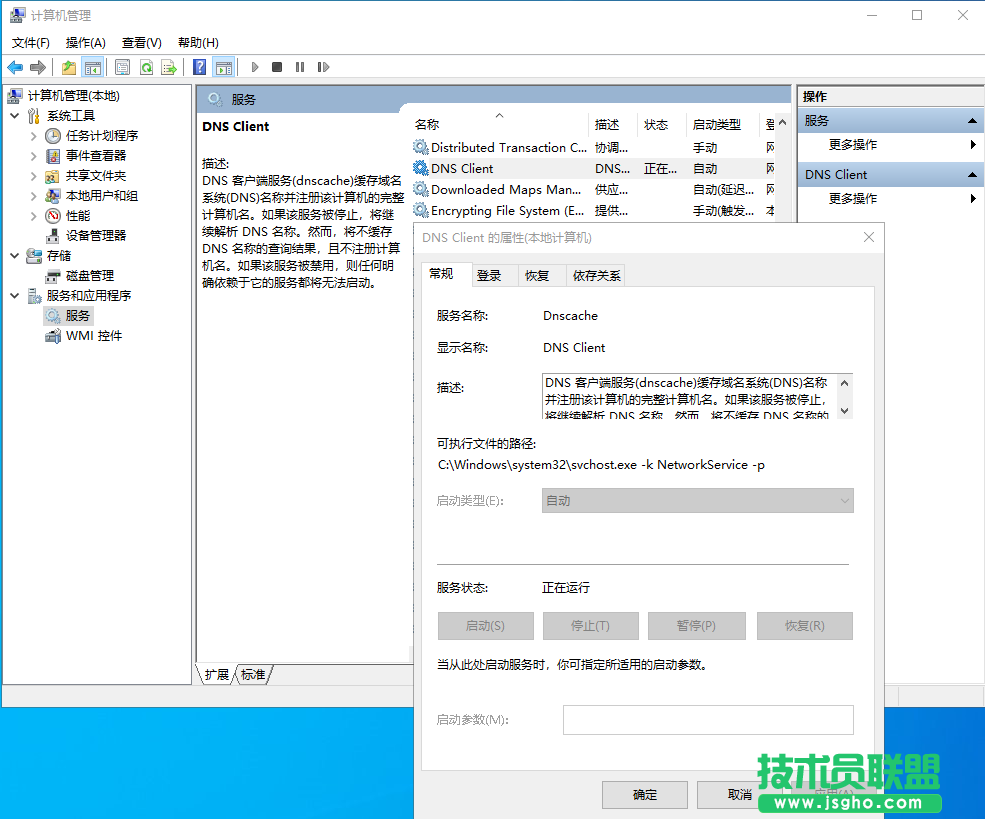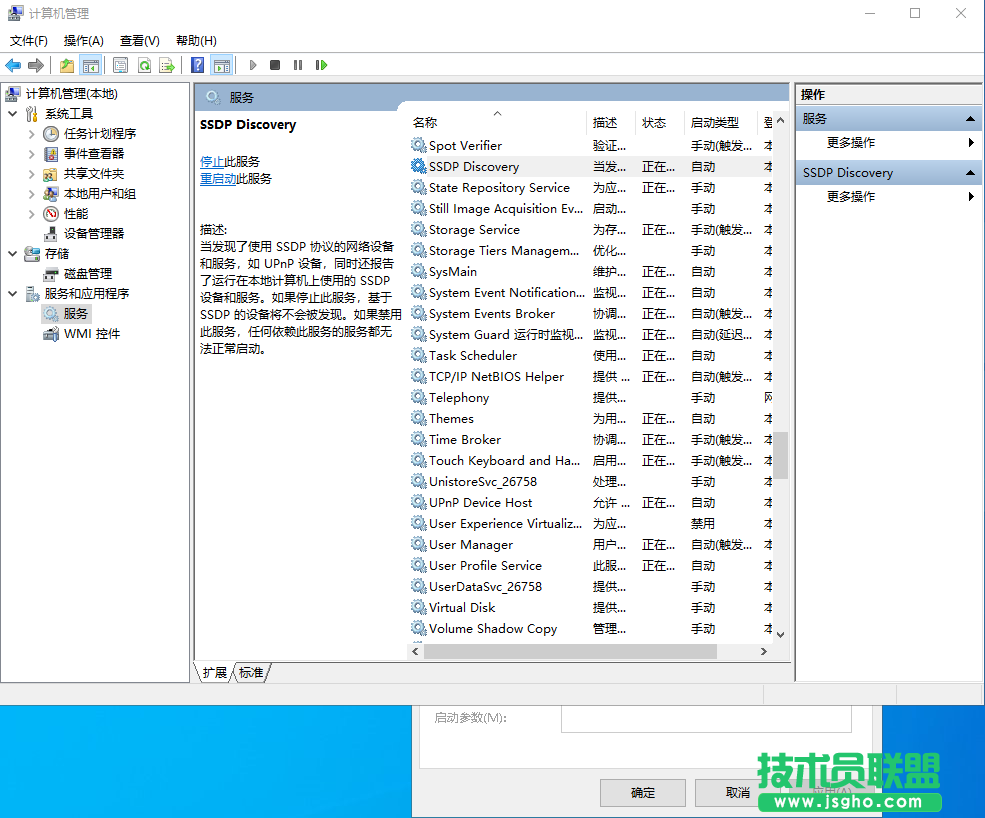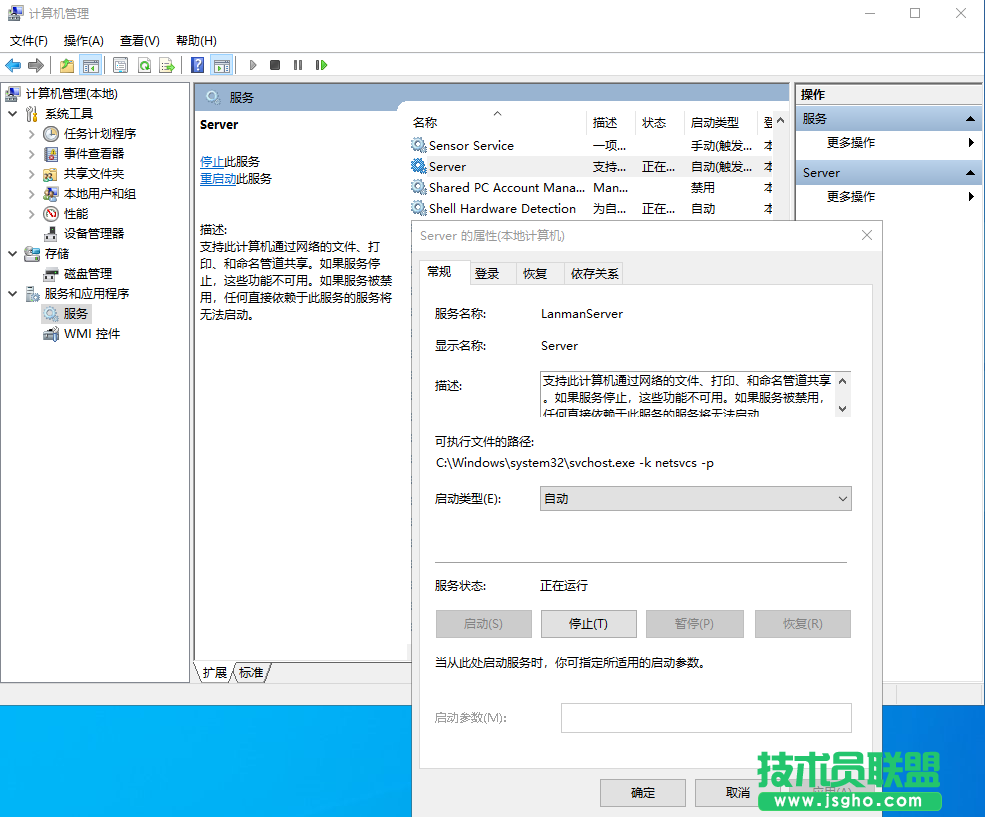第一、打开网络 提示无法被访问的共享电脑,看看介绍下面如何设置
1.如果出现 登录失败:未授予用户在此计算机上的请求登录类型 提示,需要对 本地安全策略 做一个设置。
首先,点击 微软小娜 Cortana 输入 本地安全策略,点击打开 本地安全策略 设置。
然后,在打开的本地安全策略左边窗口,依次选择 安全设置→本地策略→用户权限分配,然后在右边窗口找到 拒绝从网络访问这台电脑,双击打开。
将 拒绝从网络访问这台计算机 里面的所有用户选中,点击删除,然后点击确定,即可。
2.如果被访问的电脑出现了这个提示:用户账户限制阻止了此用户进行登录。例如:不允许使用空密码,登陆次数限制,或强制实施的某个策略限制。这个提示如果是第一次出现的话,绝大部分是 组策略不允许使用空密码 的原因。
首先,打开组策略。有两个办法,Win+R,输入 gpedit.msc 回车可以打开;如果记不住这个命令的话,可以直接点击 微软小娜 Cortana,输入 组策略,点击 编辑组策略 打开。
然后,在打开的组策略窗口中,依次选择 计算机配置→Windows 设置→安全设置→本地策略→安全选项,然后在右边窗口中找到 账户:使用空密码的本地账户只允许进行控制台登陆 选项,双击打开。
然后在打开的对话框中,
选中 已禁用,然后点击确定即可。

第二、 Win10 无法访问其他电脑的解决方法
首先,Win10 能成功访问共享文件夹,必须有安装 SMB1 协议,否则会提示找不到网络名称的提示。
方法很简单,点击 微软小娜 Cortana 输入
启用或关闭 Windows 功能(或者直接输入 功能 也能找到),打开 启用或关闭 Windows 功能 对话框。

如果系统被精简没有小娜功能可以在
控制面板程序和功能 中打开:
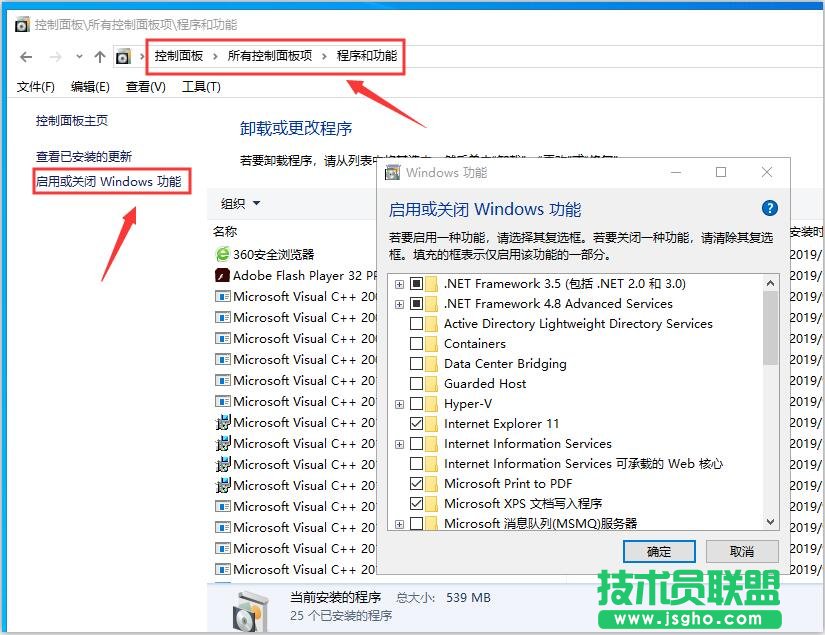
在打开的窗口中,找到 SMB 1.0 相关选项,全部选中(如果有自动删除项也需选择安装):
点击确定,进行安装。安装完可能需要进行重启,重启之后这个问题就解决了。
其次,组策略中打开 启用不安全来宾登陆 选项。
开始运行,或者快捷键 Win+R 打开运行,输入 gpedit.msc 打开组策略。
然后分别选择 计算机配置 → 管理模板 → 网络 →Lanman工作站,在右边找到 启用不安全的来宾登陆,双击打开,然后选择启用,点确定即可。
基本上上面两个设置是非常关键的,而且是网上很难找到的设置。
剩余的就是基本的共享设置,这里就不在赘述了,网上有很多,下面只放一张图,大家按照上面的进行设置即可。
通过 Cortana 输入高级共享设置(或许打开控制面板里面可以找到),打开高级共享设置 对话框,按照下面选择即可:

依次将下述服务类型设置为自动启动
(1)DNS Client
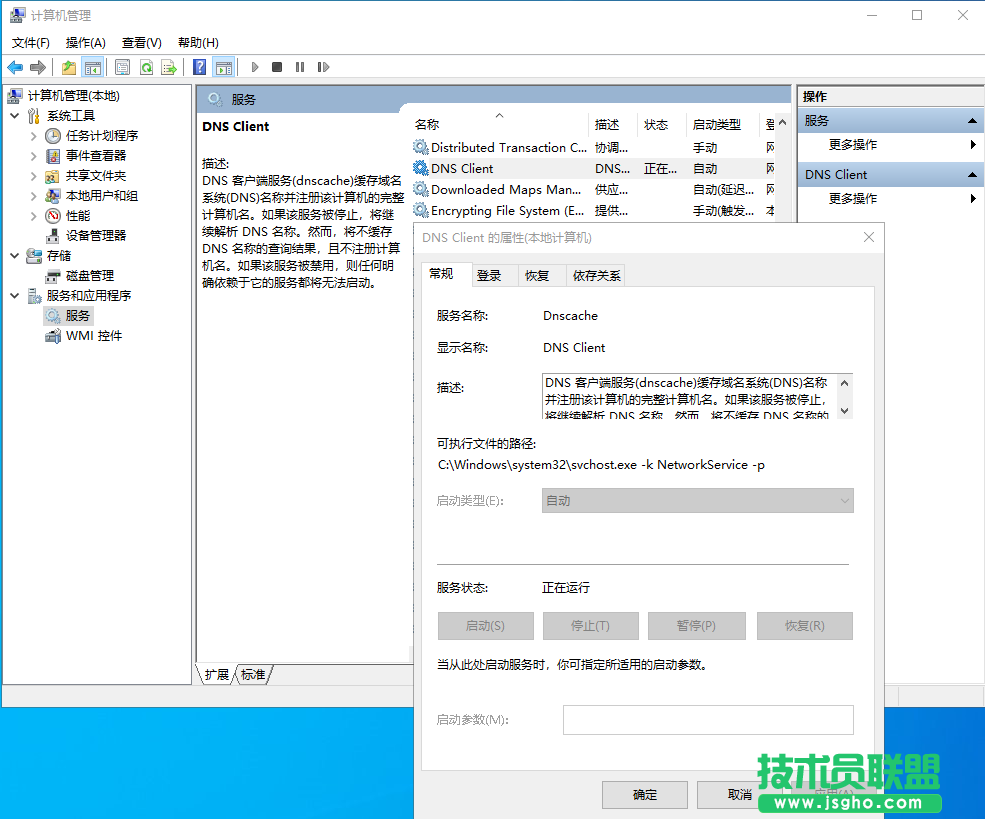
(2)Function Discovery Resource Publication

(3)SSDP Discovery
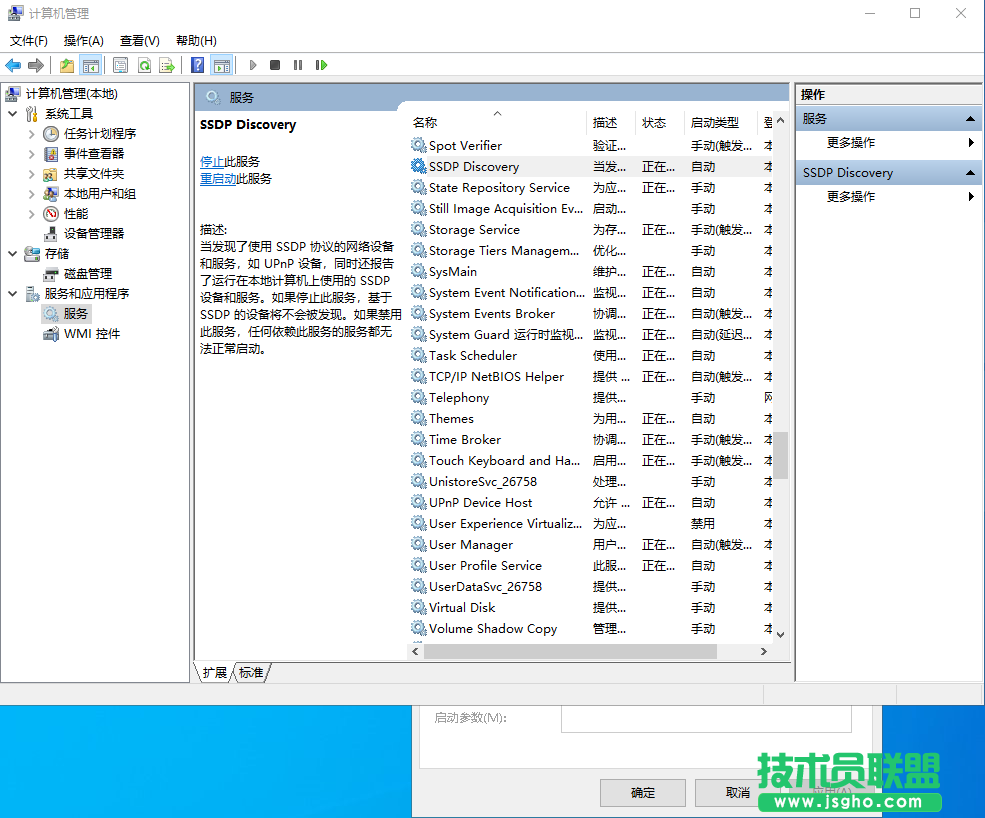
(4)UPnP Device Host

(5)Server
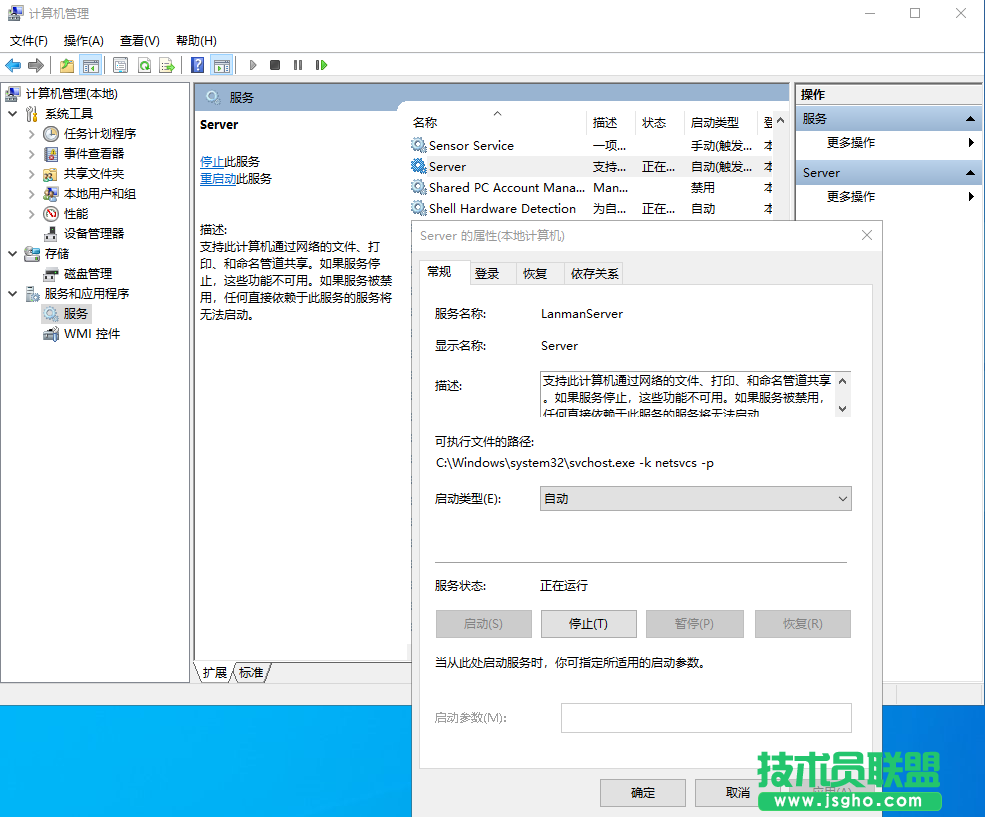
(6)TCP/IP NetBIOS Helper

设置方法为:找到以上目录服务,
右键--属性--更改为启动类型--自动启动,点击确定即可,对其他服务的操作同上述描述!